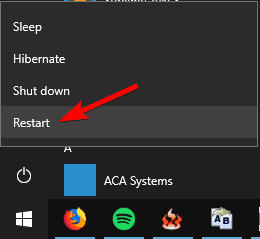Display Driver Uninstaller: Cómo Usar DDU en Windows 10
6 min. read
Updated on
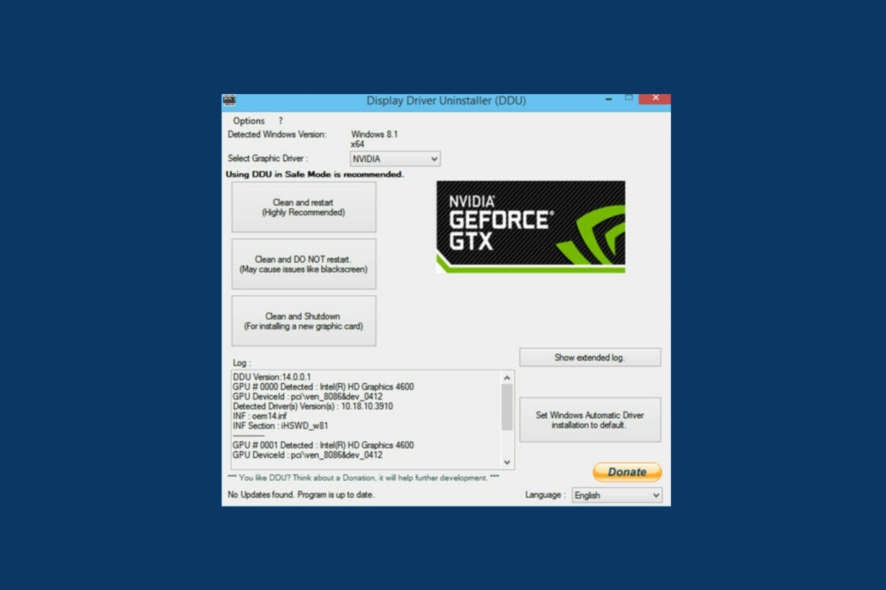
Tener los últimos controladores instalados en su PC con Windows 10 es crucial para garantizar el máximo rendimiento y estabilidad. Sin embargo, a veces surgen problemas y debes eliminar ciertos controladores. Aquí es cuando entra Display Driver Uninstaller.
Si tienes problemas con su tarjeta gráfica y necesita eliminar sus controladores, sigue leyendo y aprende cómo usar DDU.
¿Está DDU disponible para descargar?
Sí, este software está disponible para descargar y puede usarlo si necesita desinstalar completamente los controladores de NVIDIA de su PC. El software eliminará los controladores y todos sus rastros de su computadora.
También es posible usar este software si desea revertir los controladores de NVIDIA a la versión anterior si la actual le está dando problemas.
Es importante mencionar que puede usar esta herramienta para desinstalar controladores de AMD y cualquier otro tipo de controlador de GPU, así que asegúrese de probarlo.
Display Driver Uninstaller es una gran herramienta y, en este artículo, vamos a cubrir los siguientes problemas:
- Desinstale los controladores de NVIDIA Windows 10: Si tiene problemas con los controladores de Nvidia, debería poder desinstalarlos por completo con esta herramienta.
- Cómo usar DDU: Display Driver Uninstaller es una herramienta fácil de usar y, en este artículo, le mostraremos cómo usarla correctamente.
- Display Driver Uninstaller AMD, Intel, NVIDIA: DDU puede eliminar casi cualquier controlador de tarjeta gráfica de su PC. La herramienta funciona completamente con controladores AMD, Nvidia e Intel.
- Modo seguro de Display Driver Uninstaller: A veces, para eliminar un controlador determinado, se recomienda que lo elimine del modo seguro. Display Driver Uninstaller puede ingresar automáticamente al modo seguro y eliminar el controlador problemático de su PC.
- Eliminación del controlador de pantalla de NVIDIA de versiones anteriores: Si desea eliminar por completo las versiones antiguas de los controladores de Nvidia, DDU podría ser la herramienta perfecta para usted.
- Display Driver Uninstaller portable: Display Driver Uninstaller es una aplicación totalmente portátil y no es necesario instalarla para ejecutarla.
- Desinstalación limpia del controlador de pantalla AMD: Si tiene algún problema con el controlador de pantalla AMD y desea eliminarlo por completo de su PC, DDU es la herramienta perfecta para usted.
¿Debo usar DDU antes de instalar una nueva GPU?
Al realizar una actualización de controlador, no es necesario ejecutar DDU antes de instalar controladores más nuevos sobre las versiones anteriores de los controladores.
Si tiene problemas relacionados con su tarjeta gráfica, puede usar DDU para verificar y asegurarse de que no haya archivos ocultos que influyan en los controladores.
¿Cómo se usa Display Driver Uninstaller en Windows 10?
[wr_toc]
Display Driver Uninstaller es una aplicación gratuita de terceros diseñada para eliminar los controladores de su tarjeta gráfica.
A veces puede experimentar problemas con su tarjeta gráfica. Para solucionar esos problemas, es posible que deba reinstalar los controladores de la tarjeta gráfica.
¿Qué hace DDU?
Siempre puede eliminar el controlador de la tarjeta gráfica desde el Administrador de Dispositivos o utilizando su desinstalador dedicado.
Sin embargo, Display Driver Uninstaller le permite eliminar completamente el controlador de su PC con Windows 10. Como habrá notado, ciertos controladores pueden dejar paquetes de instalación o entradas de registro una vez que los desinstala.
Display Driver Uninstaller eliminará todos los archivos asociados con su tarjeta gráfica, incluidos los paquetes de instalación y las entradas de registro.
A veces puede ocurrir que no puedas desinstalar el controlador de la tarjeta gráfica debido a un cierto error en Windows 10, y es por eso que herramientas como DDU pueden ser útiles.
Si le preocupa que el controlador instalado actualmente esté causando algún problema en su sistema, puede eliminarlo por completo de su PC con esta herramienta.
Dado que esta es una herramienta tan poderosa, se recomienda que cree un punto de restauración del sistema antes de usarla.
En caso de que algo salga mal al eliminar el controlador, puede restaurar fácilmente su sistema utilizando el punto de restauración del sistema.
Si está interesado en obtener más información sobre cómo crear un punto de restauración y cómo le ayudaría, eche un vistazo a este sencillo artículo para descubrir todo lo que necesita saber.
También se recomienda que agregue DDU a la lista de exclusiones en su software antivirus para que pueda tener control total sobre su sistema mientras elimina el controlador.
¿Puedo usar DDU en modo normal?
Sí. Pero si se pregunta si se pregunta cómo usar DDU en modo seguro, puede seguir los pasos anteriores, justo después de ingresar al modo seguro.
How to use DDU
Para eliminar controladores usando DDU, necesitas descargar e instalar la app. Después, solo tienes que seleccionar la opción de eliminación que deseas.
Display Driver Uninstaller funciona con controladores NVIDIA, AMD e Intel.
Consejo de experto:
PATROCINADO
Los controladores obsoletos son la principal causa de errores y problemas del sistema. Si algunos de tus controladores están ausentes o necesitan actualización, una herramienta automizada como OutByte Driver Updater puede resolver estos problemas con solo un par de clics. Además es liviano para tu sistema.
1. Descarga la versión más nueva de Display Driver Uninstaller.
2. La herramienta de instalación de DDU se descargará como un archivo 7zip. Localiza el archivo descargado y haz doble clic en él.
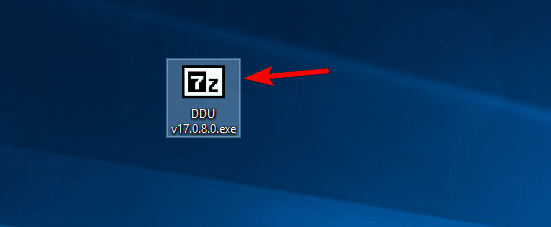
3. Ahora tendrás que extraer la herramienta. Escoge la ubicación de extracción y haz clic en Extraer.
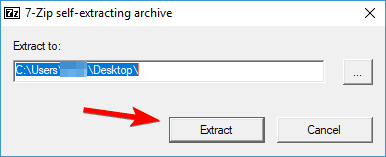
4. Una vez que la herramienta esté extraída, haz doble clic en el ícono de Display Driver Uninstaller para abrirlo.
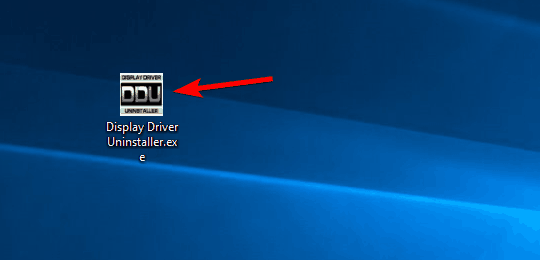
5. Deberías ver un mensaje de advertencia diciendo que se recomienda usar esta herramienta en Modo Seguro. Puedes abrir el Modo Seguro al seleccionar la opción correspondiente del menú Opciones de apertura.
6. Después de seleccionar el Modo Seguro, haz clic en el botón Reiniciar. También puedes ejecutar la aplicación sin usar el Modo Seguro si eliges Normal del menú Opciones de apertura.
7. Cuando se abra Display Driver Uninstaller, el registro te mostrará la información de tu tarjeta de gráficos. Aunque DDU debería detectar el controlador de la tarjeta de gráficos automáticamente, también puedes escogerlo del menú de la derecha.
8. Verás tres botones disponibles de lado izquierdo. Si estás instalando un controlador nuevo para tu tarjeta de gráficos, simplemente selecciona el botón Limpiar y Reiniciar.
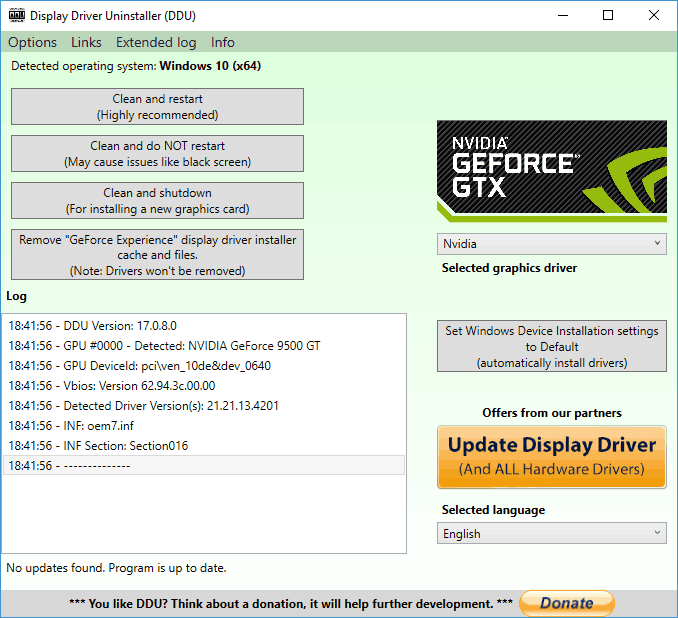
9. Si estás instalando una nueva tarjeta de gráficos, puedes usar el botón Limpiar y apagar para eliminar el controlador y apagar la PC.
10. También está la opción de limpiar el controlador sin reiniciar el sistema, pero esta opción puede causar algunos errores con tu PC.
11. Después de seleccionar la opción de tu preferencia, espera mientras Display Driver Uninstaller elimina el controlador.
Después de que la PC se reinicie, su controlador de pantalla se eliminará por completo y se resolverán todos los problemas relacionados con el controlador con su tarjeta gráfica.
Ahora solo necesita instalar un nuevo controlador para su tarjeta gráfica y verificar si el problema está resuelto.
¿Cómo desinstalar controladores en modo seguro en Windows 10?
- Haga clic en el botón Inicio, mantenga presionada la tecla Mayus y haga clic en el botón de encendido. Mientras mantiene presionada la tecla Shift, seleccione la opción Reiniciar.
- Cuando su PC se reinicie, seleccione Solucionar problemas, seleccione Opciones avanzadas, elija Configuración de inicio y haga clic en el botón Reiniciar.
- Verás una lista de opciones. Seleccione cualquier versión de Modo seguro presionando el número apropiado en su teclado.
- Después de que se inicie el Modo seguro, ejecute DDU y siga las instrucciones anteriores para eliminar el controlador de pantalla.
Si no logra acceder al Modo seguro desde Display Driver Uninstaller, puede ejecutar la herramienta directamente desde el Modo seguro siguiendo los pasos anteriores.
Y si Windows no arranca en modo seguro desde el primer intento, no entre en pánico. Le ayudaremos a superar cualquier problema de arranque que pueda surgir.
Como puede ver, Display Driver Uninstaller es una herramienta simple pero poderosa. Ni siquiera necesita instalarlo en su PC para aprovecharlo al máximo.
No hace falta decir que esto significa que puede ejecutar fácilmente la herramienta en cualquier PC.
En lo que respecta a la compatibilidad, Display Driver Uninstaller funcionará sin problemas con Windows 10 y versiones anteriores, además es compatible con sistemas de 32 y 64 bits.
También debemos mencionar que esta herramienta tiene soporte para múltiples idiomas, por lo que es muy posible que su idioma nativo esté disponible en la lista de traducciones.
Alternativamente, puede optar por un programa aún mejor equipado, como un software experto de eliminación de controladores, para hacer el trabajo.
Simple, pero altamente efectivo, DDU será útil tanto para usuarios avanzados como para principiantes. Por lo tanto, asegúrese de darle una oportunidad.
Si tiene otras preguntas sobre DDU, no dude en dejarlas en la sección de comentarios a continuación.
¿Todavía estás experimentando problemas? Resuélvelos con esta herramienta:
PATROCINADO
Algunos problemas relacionados con los controladores pueden resolverse más rápidamente utilizando una solución de controladores personalizada. Si aún tienes problemas con tus controladores, simplemente instala OutByte Driver Updater y ponlo en funcionamiento de inmediato. ¡Deja que actualice todos los controladores y solucione otros problemas en tu PC en poco tiempo!